Как да отворите папка WindowsApps в Windows 10
WindowsApps е специална папка, в която Windows 10 съхранява инсталираните приложения от Магазина. Ако някой ден трябва да проучите съдържанието му, за да отстраните проблеми, ще се сблъскате с проблема, че нямате достъп до папката. Ето как да разрешите проблема.
Реклама
 Папката WindowsApps се намира на устройството на операционната система под директорията Program Files. Най-често срещаният път до тази папка е:
Папката WindowsApps се намира на устройството на операционната система под директорията Program Files. Най-често срещаният път до тази папка е:C:\Program Files\WindowsApps
Тази папка е скрита, така че трябва да активирате скритите файлове във File Explorer. Дори когато са видими, разрешенията, предварително конфигурирани за тази папка, не позволяват на потребителя да я отвори. След като го отворите, се появява съобщение за грешка „Отказано ви е разрешение за достъп до тази папка“. Ако искате да получите достъп до папката WindowsApps, трябва да я коригирате разрешения на файловата система. Това ще изисква от вас няколко стъпки. Трябва да сте влезли с административна сметка продължавам.
За да отворите папката WindowsApps в Windows 10, направете следното.
Отворете папката Program files (родителската папка на WindowsApps) във File Explorer.
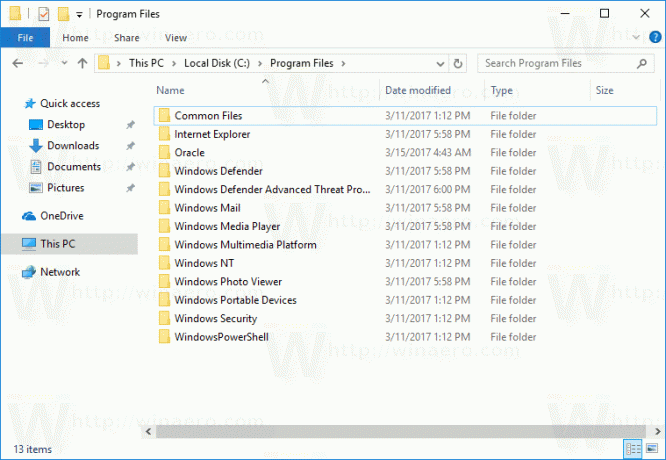
Намерете папката WindowsApps в списъка. Ако не се вижда, активиране на скритите файлове във File Explorer.
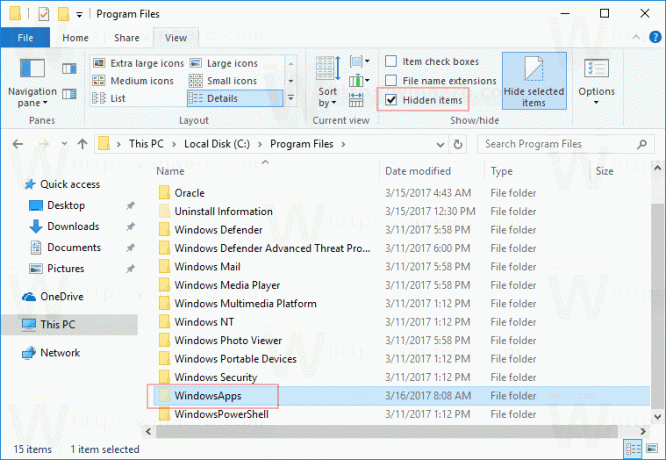
Сега щракнете с десния бутон върху папката WindowsApps и изберете Properties от контекстното меню.
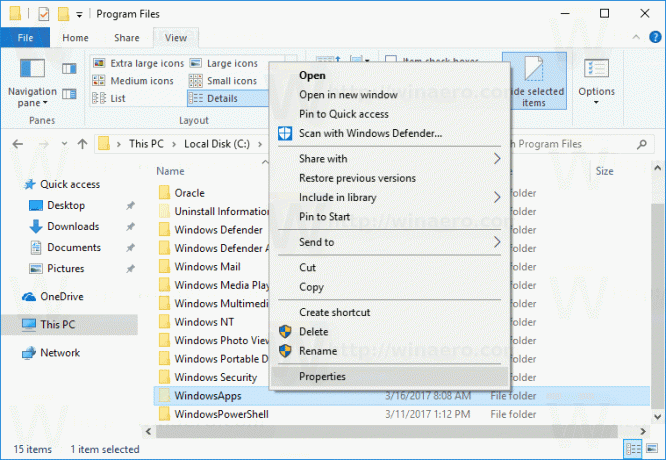 В диалоговия прозорец Свойства отидете на раздела Защита. Там ще видите бутона Разширено. Кликнете върху него.
В диалоговия прозорец Свойства отидете на раздела Защита. Там ще видите бутона Разширено. Кликнете върху него.
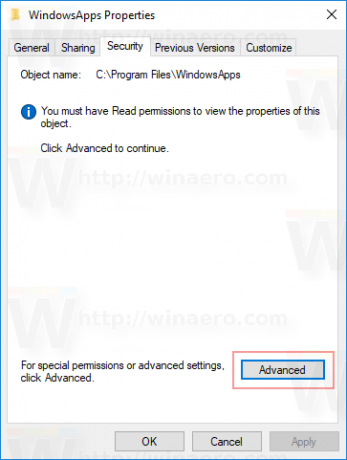
В следващия диалогов прозорец щракнете върху връзката Промяна под Собственик. Може да бъдете помолени да въведете паролата на администраторския акаунт. Въведете го, когато бъдете подканени.
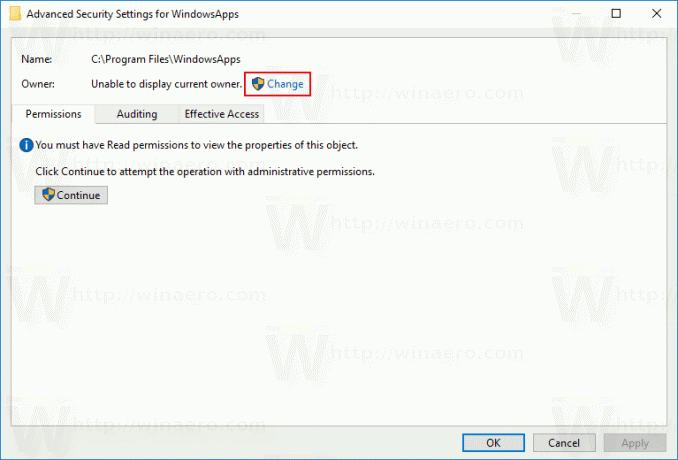 Изберете групата администратори като нов собственик. Щракнете върху OK.
Изберете групата администратори като нов собственик. Щракнете върху OK.


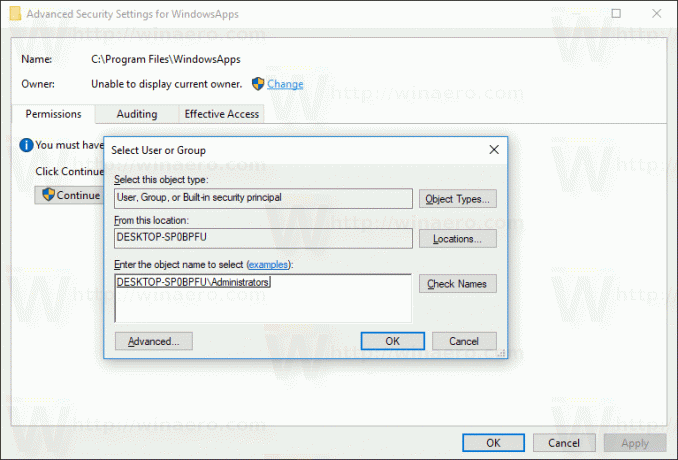
Поставете отметка в квадратчето „Замяна на собственика на подконтейнери и обекти“ и щракнете върху Приложи.
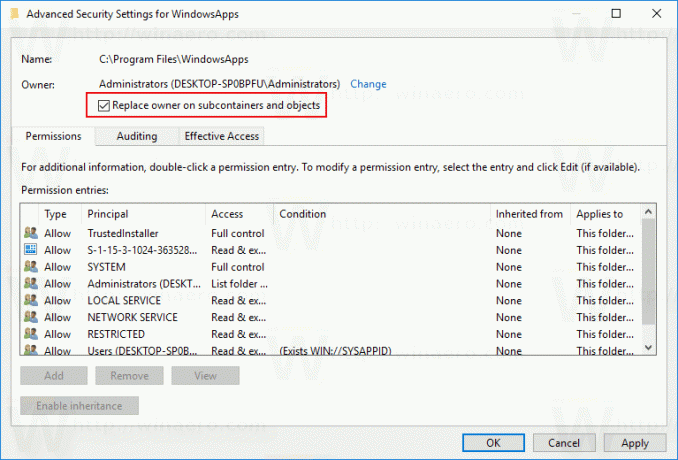
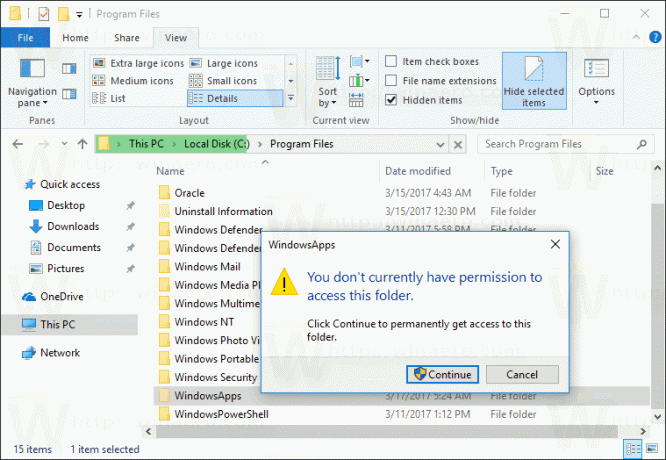
Това трябва да е достатъчно, за да прегледате съдържанието на папката. Отворете папката и потвърдете подканата за UAC:
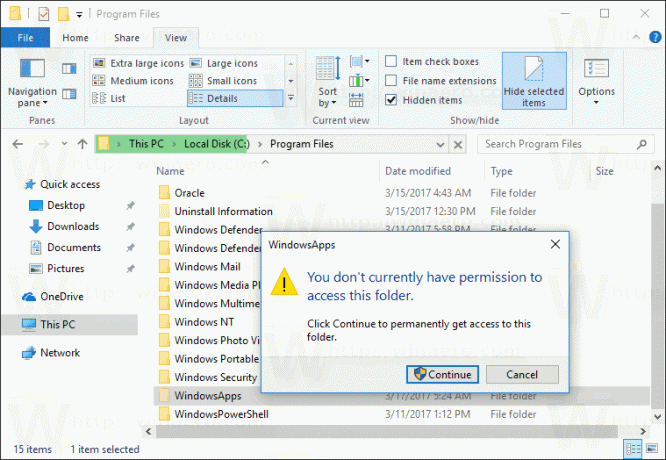
Съдържанието на папката ще бъде достъпно:
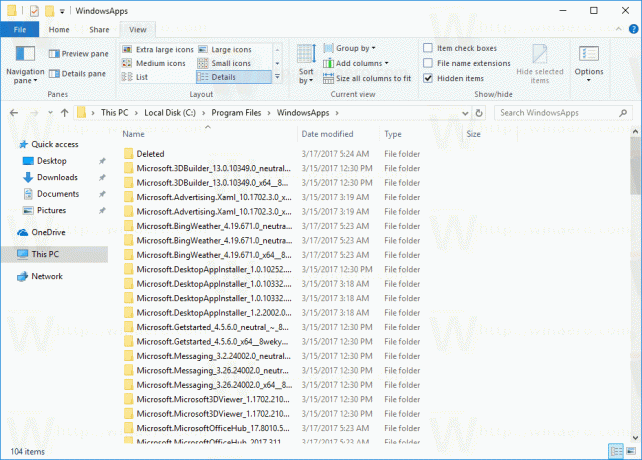 Моля, имайте предвид, че операциите с файлове в тази папка могат да нарушат инсталираните приложения на Store и да ги направят неизползваеми. Не изтривайте и не променяйте нищо в тази папка, освен ако не знаете точно какво правите.
Моля, имайте предвид, че операциите с файлове в тази папка могат да нарушат инсталираните приложения на Store и да ги направят неизползваеми. Не изтривайте и не променяйте нищо в тази папка, освен ако не знаете точно какво правите.

